
Dacă ne-am obișnuit folosiți echipa noastră pe baza comenzilor rapide și a comenzilor rapide de la tastatură, este probabil ca în echipa noastră să avem diferite comenzi rapide cu acțiuni care ne permit să realizăm împreună pași diferiți, fie să edităm ultimul document pe care l-am creat în Word, să rulăm o aplicație, să trimitem un e-mail la o adresă prestabilită. ..
Comenzile rapide au însă mai multe funcții, funcții pe care le putem personaliza, precum oprirea computerului sau repornirea acestuia. Acum câteva zile, am publicat un articol în care îți arătam cum putem opriți echipamentul nostru cu o comandă rapidă. Astăzi este rândul unei alte funcții interesante care ne permite reporniți computerul printr-o comandă rapidă.
Creați o comandă rapidă pentru a reporni computerul
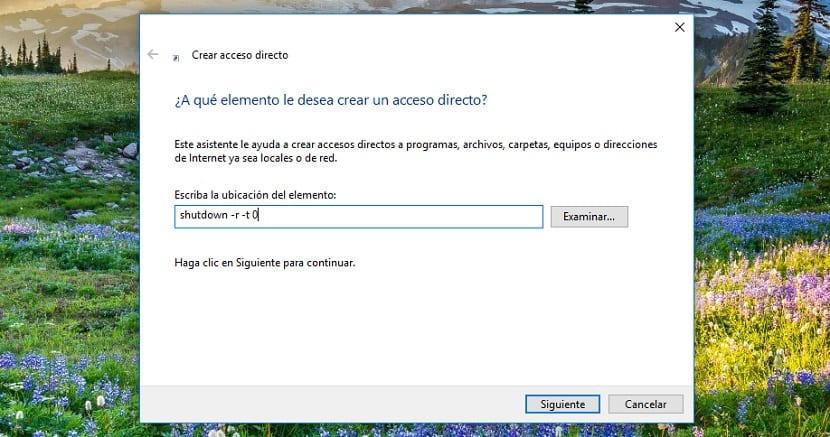
- În primul rând, trebuie să mergem la desktopul computerului nostru. Acest mic truc funcționează pentru Windows 7, Windows 8.x și Windows 10.
- Apoi, facem clic pe butonul din dreapta al mouse-ului, facem clic pe Nou> Comandă rapidă.
- Apoi, în fereastra de mai jos, unde trebuie să stabilim locația elementului pentru care dorim să creăm comanda rapidă, scriem, fără ghilimele «shutdown -r -t 0» și faceți clic pe următorul.
- În fereastra următoare, scriem numele pe care dorim să îl aibă comanda rapidă, în acest caz ar putea fi „Reporniți computerul” și faceți clic pe Finalizare.
Apoi, comanda rapidă va fi afișată pe desktopul computerului nostru. Făcând clic pe acesta, computerul nostru va continua să repornească. Dacă nu ne place pictograma presetată care ne arată comanda rapidă, putem introduce setările de comenzi rapide în proprietăți și putem schimba pictograma la una care se potrivește cel mai bine nevoilor noastre estetice sau să folosim una care ne permite recunoaște rapid ce măsuri întreprinzi.